介紹了以聯想拯救者筆記本電腦為代表的Windows10中常見的一個藍屏錯誤它的解決辦法,這種辦法適用于對所有的聯想拯救者筆記本中Windows10的恢復!
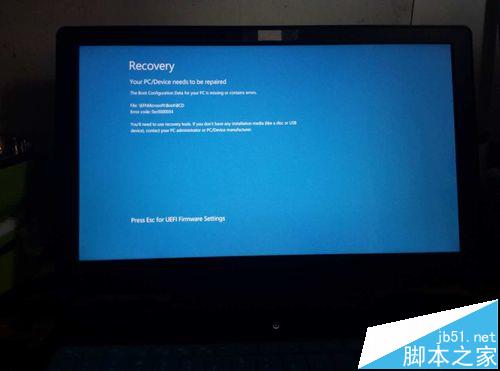
1、這種藍屏出現的代碼如下:
Recovery
Your PC/Device needs to be repaired
The Boot Configuration Data for your PC is missing or contains errorsFile:/EFI/Microsoft/Boot/BCDError code:0xc000000dYou'll need to use the recovery tools. If you don't have any installation media (like a disc or USB device), contact your system administrator or PC/Device manufacturer
中文翻譯是:
恢復
你的電腦需要修理
引導配置數據為你的電腦丟失或包含錯誤File:/EFI/Microsoft/Boot/BCD
錯誤代碼: 0xc000000d
你需要使用恢復工具。如果你沒有任何安裝媒體(如光盤或USB設備), 請聯系您的系統管理員或電腦/設備制造商。
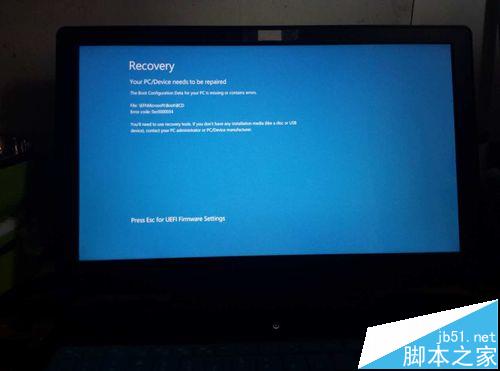
2、網上很多方法比較復雜,有刻錄U盤的,總之要重裝系統。接下來我介紹一種方便且萬能的解決辦法,是Lenovo在線客服告訴我的,這種方法可以讓電腦自動重裝C盤(不需要聯網),且其他盤(如:D、E、F、G盤等)的數據依然保留。
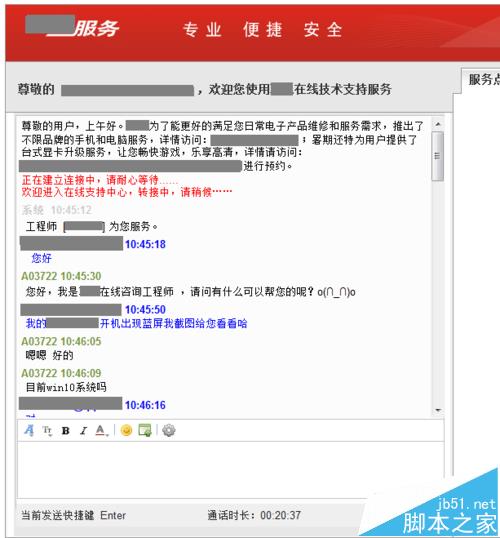
3、首先,按筆記本電源鍵5秒鐘進行強制關機。然后,戳筆記本右側的恢復小孔, 它位于HDMI插孔與VGA插孔之間,圖標是逆時針箭頭。

4、等待20秒,屏幕出現4個英文選項,選擇“System recovery”(中文意思是“一鍵恢復”)。接著,等待20秒,出現如圖所示界面,選擇“從初始備份恢復”,點擊“下一步”。
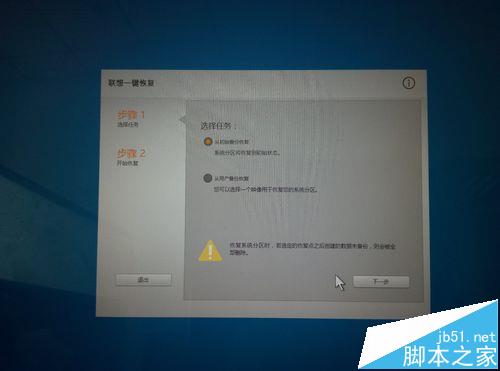
5、接著,出現如圖所示界面,點擊“開始”。
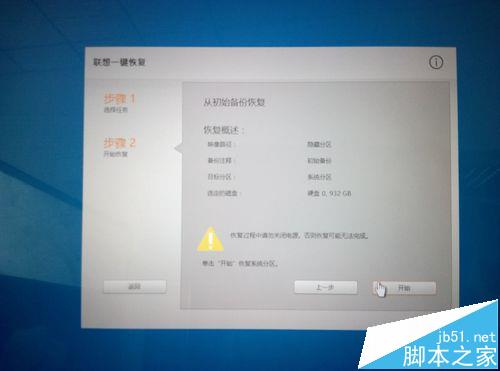
6、彈出“注意:您確定現在要將系統分區恢復到初始狀態嗎?”,選擇“是”。
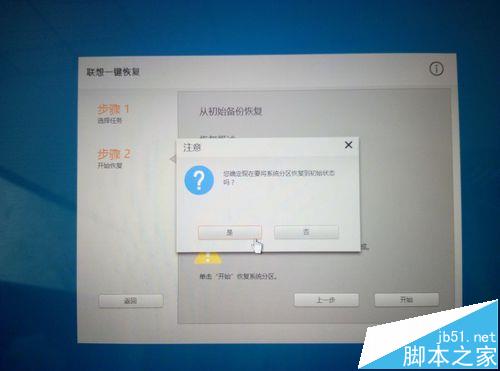
7、接著有彈出“注意:恢復系統分區會將其中的當前數據全部刪除。您確定現在要刪除數據并恢復嗎?”,選擇“是”。(請注意此處盡管選擇“是”,這一步只會重裝C盤,其他盤如D、E、F、G盤的數據不會清理掉的。)
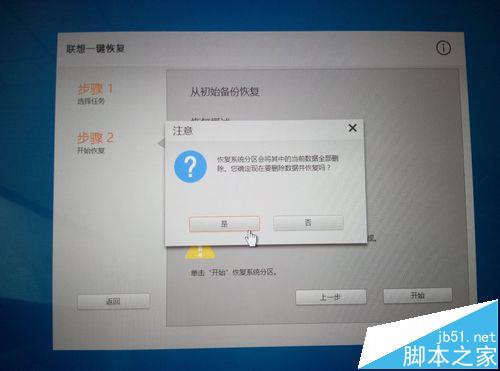
8、如果沒插電源,插上電源充電線,點擊“確定”。
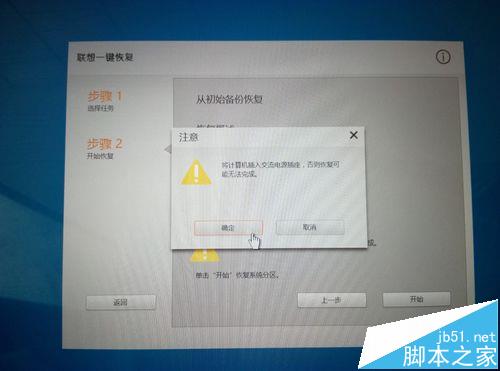
9、好了!電腦此時會從初始備份中恢復C盤,平均恢復速度5~10GB/分鐘,看你C盤多大,大概算一下就知道幾分鐘能恢復好。
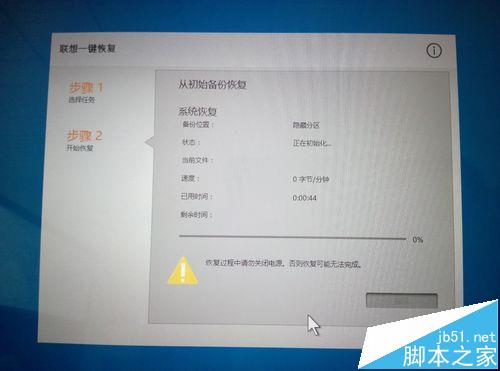
10、100GB的C盤,大概15分鐘就恢復好了!系統恢復完成后,點擊“確定”。
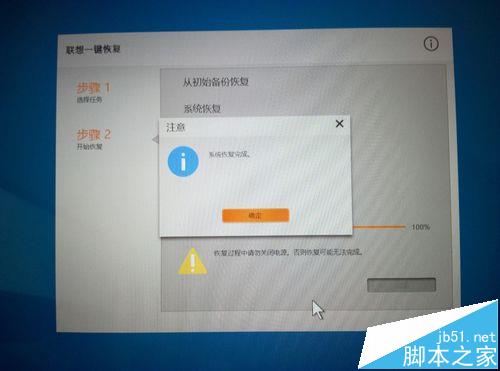
11、接著,選擇“重啟”。
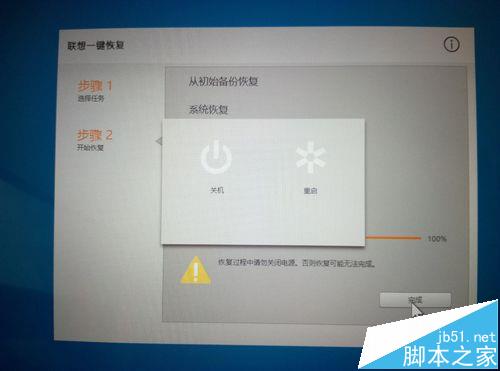
12、電腦自動重裝后,進入Win10系統歡迎界面,跟新電腦第一次開機一樣,需要天下一下電腦的名字、個性化設置什么的。

13、填寫好后,Win10會炫一下它的歡迎頁面。。

14、接著會進入桌面,C盤重裝了一下,D、E、F、G盤之前的文件還在!

相關推薦:
電腦開機藍屏代碼為0x000000ED怎么解決?
電腦開機藍屏故障提示中有NTFS.sys文件怎么辦?
電腦設置bios后出現藍屏代碼0x000007B該怎么辦?
新聞熱點
疑難解答